Cómo eliminar el antivirus de una computadora

- 2168
- 671
- Rosario Atencio
Para muchos usuarios, al tratar de eliminar el antivirus: Kaspersky, Avast, GCD 32 o, por ejemplo, McAfee, que está preinstalado en muchas computadoras portátiles al comprar, hay ciertos problemas, cuyo resultado es uno para eliminar antivirus no puede.
En este artículo, consideraremos cómo eliminar el programa antivirus correctamente, qué problemas se pueden encontrar y cómo resolver estos problemas.
Cm. También:
- Cómo eliminar por completo el antivirus avast de una computadora
- Cómo eliminar completamente el antivirus de Kaspersky de una computadora
- Cómo eliminar ESET Nod32 y Smart Security
Cómo no eliminar el antivirus
Lo primero y más importante que no debe hacerse si necesita eliminar el antivirus es buscarlo en las carpetas de una computadora, por ejemplo en los archivos de programa e intente eliminar el Kaspersky, ESET, Avast o cualquier otro. A donde lleva:
- Durante el proceso de eliminación, surgirá un error "No es posible eliminar el nombre_file. Sin acceso. El disco puede estar lleno o protegido de la grabación, o el archivo está ocupado por otra aplicación ". Esto sucede por la razón de que se lanza el antivirus, incluso si lo ha dejado previamente, el sistema de sistemas antivirus probablemente funcione.
- La eliminación adicional del programa antivirus puede ser difícil por la razón de que en la primera etapa, algunos archivos necesarios se eliminarán y su ausencia puede evitar la eliminación de antivirus con medios estándar.

A pesar del hecho de que parece obvio y hace mucho tiempo conocido por todos los usuarios que no se pueden eliminar los programas de esta manera (excepto varios programas portátiles y que no requieren instalación), sin embargo, la situación descrita es la más frecuente por la cual el antivirus no puede Ser eliminado.
Qué forma de eliminar el antivirus es el correcto
La forma más correcta y confiable de eliminar el antivirus, siempre que tenga licencia y sus archivos no se cambiaran de ninguna manera: ingrese al "inicio" (o "todos los programas en Windows 8), encuentre la carpeta antivirus y encuentre el" " Eliminación del antivirus allí ”(su nombre)" o, en versiones en inglés - desinstalación. Por lo tanto, se lanzará una utilidad de eliminación especialmente preparada por los desarrolladores del programa y le permitirá eliminar su antivirus del sistema. Luego, es suficiente para reiniciar la computadora para la eliminación final (y luego también puede limpiar el registro de Windows por si, por ejemplo, utilizando el programa CCleaner gratuito).
Si el menú no inicia la carpeta antivirus o un enlace a su eliminación, entonces aquí hay otra forma de hacer la misma operación:
- Presione los botones Win + R en el teclado
- Ingrese el comando Appwiz.CPL Y haga clic en Entrar
- En la lista de programas instalados, encuentre su antivirus y haga clic en "Eliminar"
- Recargar la computadora
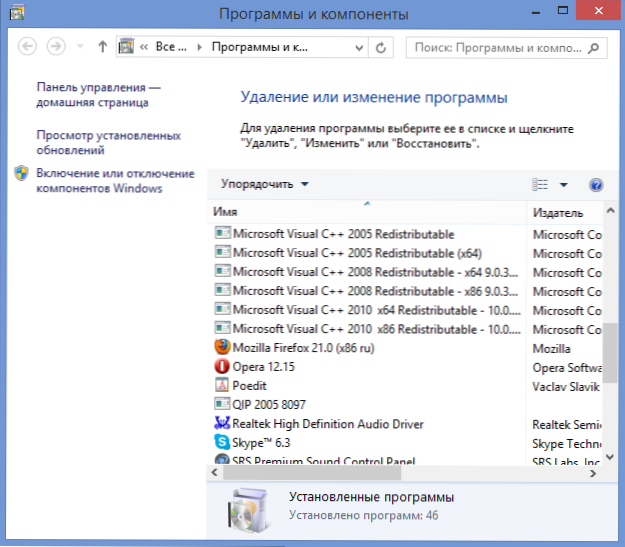
Y, como nota: muchos programas antivirus, incluso con este enfoque, no se eliminan por completo de la computadora, en este caso, debe descargar cualquier utilidad gratuita para limpiar ventanas, como CCleaner o REG Cleaner y eliminar todas las menciones de antivirus del registro.
También tenga en cuenta que casi todos los desarrolladores antivirus tienen una utilidad oficial separada en su sitio web para la eliminación completa del antivirus de una computadora, que generalmente se puede encontrar en una solicitud que consiste en el nombre del antivirus y la utilidad de desinstalación. Por lo general, estas utilidades son suficientemente efectivas.
Si no puede eliminar el antivirus
Si la eliminación del antivirus por alguna razón no funciona, por ejemplo, porque inicialmente intentó eliminar la carpeta con sus archivos, entonces esto es cómo hacer:
- Ejecute la computadora en modo seguro.Vaya al Panel de control - Administración - Servicios y desconecte todos los servicios relacionados con Antivirus.
- Uso del sistema para limpiar el sistema, limpie todo lo que se refiera a este antivirus de Windows.
- Eliminar todos los archivos antivirus de una computadora.
- Si es necesario, use el programa como Undelete Plus.
Hasta ahora, en una de las siguientes instrucciones, escribiré más sobre cómo eliminar el antivirus, en el caso de que los métodos de eliminación estándar no ayuden. El mismo manual está más diseñado para un usuario novato y tiene como objetivo garantizar que no realice acciones erróneas, lo que puede conducir al hecho de que la eliminación se vuelve difícil, el sistema da errores y la única opción que viene a la mente, Esta es la reinstalación de Windows.

